02 タイムライン【trueSKY公式翻訳】
DeepLには頭が上がりません。
02章 タイムライン
タイムライン
タイムラインには、すべてのキーフレームが保存されています。
どの機能がどのタイミングで表示されるかを調整するためのものです。

下部の数字は時間を表しています。
タイムラインの中で、trueSKYは時間と分を表示します。
マウスホイールで拡大・縮小することで、見える時間の範囲を調整することができます。
現在の時刻を変更するには、赤い縦線のタイムマーカーをドラッグします。
タイムライン上で何分か分かる程度に拡大する
![]()
複数のキーフレームを一度に選択するには
それぞれのキーフレームをシフトクリックするか、目的のレイヤーをダブルクリックすると選択できます。
そして、それらのプロパティを一度に変更することができます。
キーフレームは、左クリックでタイムライン上をドラッグして移動したり、コピー&ペーストで複数の場所に貼り付けることができます。
レイヤーに雲のキーフレームが1つしか存在しない場合、時間が経っても雲の形は変わりません。
しかし、風が吹いているときは動きます。
レイヤーに別のキーフレームが追加された場合、雲はキーフレーム間を補間します。
補間はレイヤーごとに行われ、レイヤー2の雲は、レイヤー1の雲に基づいて変化することはありません。
補間中は情報を保存する特別なキーフレームが作成されます。
ワールド内での時間経過の詳細や、その方法についてはこちらを参照して下さい。
キーフレーム
キーフレームは、さまざまな雲の形やスカイラインの情報を保存するものです。
キーフレームには3種類あります。
空、雲、嵐
各キーフレームには、それぞれのエフェクトの情報が格納されており、リアルタイムに編集できます。
キーフレームの詳細を編集することができます。
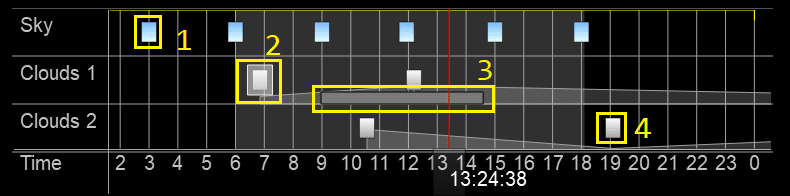
01 空のキーフレーム
地平線から天頂までの空の色、霞や霧の効果、光の色などを決定します。
02 雲のキーフレーム
雲のキーフレームはその時点における雲の特性を決定します
03 嵐のキーフレーム
ボックスの大きさは持続時間を表しています。
嵐はキーフレームの期間中、一定の間隔でライトを生成します。
04 雲のキーフレーム
非選択時
レイヤー
trueSKYには「空」と「雲」の2種類のレイヤーがあります。
各レイヤーには、内部のキーフレームに影響を与える設定があります。

レイヤーは2種類しかありませんが、多数の雲のレイヤー(CloudLayer)を持つことができます。
複数もクラウドレイヤーを作ることで、異なる形の雲を同時に表現できます。
クラウドレイヤーを追加するには、
タイムライン上の任意の場所で右クリック>クラウドレイヤーの追加
クラウドレイヤーはいくつでも追加できますが、推奨されるのは5つです

レイヤーは、雲の高さには影響しません。
高さの設定は、個々のキーフレーム内で調整されます。
レイヤーにキーフレームを追加するには、
レイヤー内で右クリック>新しいクラウドキーフレーム

キーフレームはマウスの位置に作成されます。
レイヤ名をクリックすると、レイヤ固有の設定にアクセスできます。
次回、03章 クラウド概要
